Deep Freeze, sabit bir sistem geri yükleme noktası gibi sisteminiz için bir dondurma noktası oluşturan ve her kapanışta bilgisayarınızı dondurduğunuz noktaya getiren bir sistem koruma programıdır. Sistemin dondurulması, sadece programın aktif ve pasif hâle getirilmesi ile sağlanır yani kullanımı oldukça basittir.
Kurulum
Deep Freeze, oldukça kısa süren kurulum sonrası bilgisayarın yeniden başlamasıyla direkt olarak aktif hâle geliyor. Kurulumdan sonra yeniden başlattığınızda sizden bir parola ayarlamanızı istiyor. No deyip geçebilirsiniz fakat her açılışta bu ekran karşınıza geliyor.
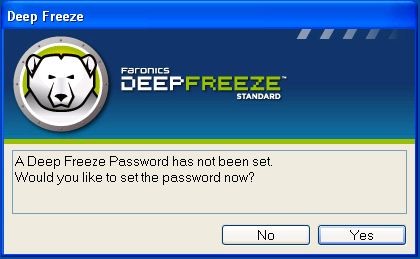
Parola ayarlamak için Yes'e bastıktan sonra aşağıdaki ekranda göreceğiniz gibi Password sekmesine geçin ve Enter New Password ve Confirm Password kutularına parolanızı yazıp ardından "Apply and Reboot" tuşuna basın. Program parolayı kaydederek makineyi yeniden başlatır.
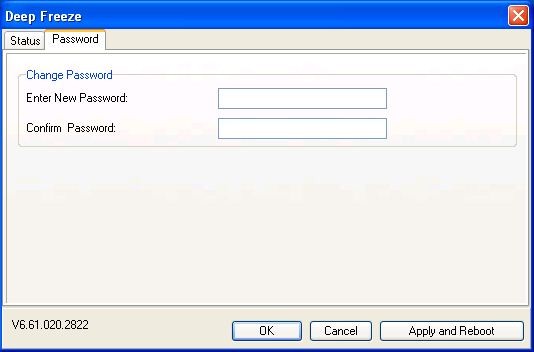
Kullanım
Programın ana menüsüne ulaşmak için Shift + ALT tuşlarını basılı tutarken farenizle Deep Freeze programının sağ altta bulunan simgesine çift tıklayın. Programın Status sekmesine geldiğinizde Boot Frozen, Boot Thawed on Next ve Boot Thawed adlı üç ayrı seçenek göreceksiniz.
Boot Frozen, seçildiğinde program aktif durumda olur ve bilgisayarı yeni baştan başlattığınızda son dondurulma noktasına geri döner ve tüm değişiklikler (yüklenen programlar, yapılan güncellemeler, kopyalanan dosyalar vb.) silinir.
Boot Thawed on Next, seçildiğinde belirtiğiniz Restarts (yeniden başlatma) sayısı kadar program pasif kalacaktır. Bu seçenek özellikle birden fazla sürücü kurulması gibi bolca yeniden başlatma gerektiren durumlar için uygundur. Seçtiğiniz Restart sayısına ulaşıldığında program otomatik olarak aktif olacaktır.
Boot Thawed, seçildiğinde program süresiz olarak pasif duruma geçer. Eğer programı tekrar aktif etmek isterseniz Boot Frozen seçeneğini kullanmanız gerekiyor.
Herhangi bir durumu seçtikten sonra bu durumun geçerli olması için mutlaka Apply and Reboot demeniz gerekiyor, OK derseniz, bilgisayarınızı yeniden başlatana kadar bu seçenek aktif duruma geçmeyecektir.
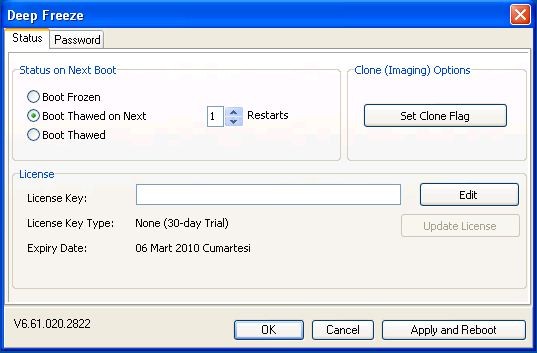
Deep Freeze'in Aktif ve Pasif Durumları:
 Sağ alt köşede göreceğiniz bu simge Deep Freeze'in aktif olduğunu gösterir. Program aktifken bilgisayarınızda yapacağınız tüm değişiklikler, kayıtlar makine kapandığında, yeniden başlatıldığında yok olur. Eğer sisteminizde bazı değişiklikler yapmak, program yüklemek, dosya kaydetmek vb. istiyorsanız programı pasif hâle getirmeniz gerekiyor.
Sağ alt köşede göreceğiniz bu simge Deep Freeze'in aktif olduğunu gösterir. Program aktifken bilgisayarınızda yapacağınız tüm değişiklikler, kayıtlar makine kapandığında, yeniden başlatıldığında yok olur. Eğer sisteminizde bazı değişiklikler yapmak, program yüklemek, dosya kaydetmek vb. istiyorsanız programı pasif hâle getirmeniz gerekiyor.
 Deep Freeze pasifken ise bu simge görünür. Program pasifken bilgisayarınızda kaydetmek istediğiniz tüm değişiklikleri yapabilirsiniz. Programı "Boot Thawed" seçeneği ile pasifleştirdiyseniz tekrar aktif hâle getirmek ve sistemi dondurmak için "Boot Frozen" seçeneğini seçip, "Apply and Reboot" tuşuyla makineyi yeniden başlatmanız gerekir.
Deep Freeze pasifken ise bu simge görünür. Program pasifken bilgisayarınızda kaydetmek istediğiniz tüm değişiklikleri yapabilirsiniz. Programı "Boot Thawed" seçeneği ile pasifleştirdiyseniz tekrar aktif hâle getirmek ve sistemi dondurmak için "Boot Frozen" seçeneğini seçip, "Apply and Reboot" tuşuyla makineyi yeniden başlatmanız gerekir.
"Boot Thawed on Next" seçeneğin farkı programı bu şekilde pasifleştirdiniz de, sistemi tekrar dondurmak için programı tekrar açmaya gerek olmaması. Örneğin "Boot Thawed on Next"i seçip Restart (yeniden başlama) sayısını 1 olarak belirlersek makine yeniden açıldığında program pasif hâle gelir. Bu durumda gene istediğimiz değişiklikleri yaptıktan sonra makineyi dondurmak için programı açmamıza gerek yok. Restart sayısını 1 olarak seçtiğimiz için makineyi yeniden başlatığımızda program otomatik olarak aktif hâle gelerek yaptığınız değişiklikleri kaydeder. Restart sayısını artırarak programın kaç açılış sonra aktif olacağını ayarlayabilirsiniz.
Deep Freeze'in kullanımı bu basit aç kapa sistemine dayanıyor. Deep Freeze kurulu bir makinede Güncelleme yapma, program yükleme, dosya kaydetme vb. işlemlerinizi yapabilmek için programı bu basit adımlarla pasif hâle getirip makinenizi yeniden başlatmanız gerekir.

